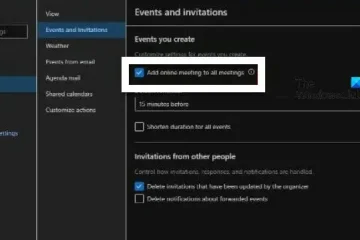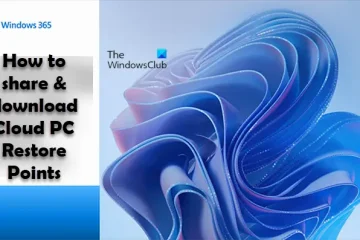Czy widzisz link Oczekiwanie na browser.events.data.msn.com lub assets.msn.com zaraz po uruchomieniu przeglądarki Microsoft Edge? Może to być irytujące, ponieważ musisz poczekać kilka sekund, aż będziesz mógł zacząć korzystać z przeglądarki Edge. Po uruchomieniu Edge próbuje połączyć się z witryną powiązaną z Microsoftem, więc zobaczysz to w lewym dolnym rogu przeglądarki. Oznacza to, że przeglądarka wysłała żądanie do witryny, którą chcesz odwiedzić, i teraz czeka na odpowiedź. Gdy czas odpowiedzi jest dłuższy, ładowanie witryny zajmuje więcej czasu i strona się na niej blokuje.
Oczekiwanie na krawędzi przeglądarki.events.data.msn.com
Zanim zaczniemy, najpierw porozmawiajmy o tym, co oznacza komunikat Oczekiwanie na przeglądarkę.events.data.msn.com. Adres URL browser.events.data.msn.com to typ śledzącego adresu URL lub domeny telemetrii. Firma Microsoft gromadzi dane za pośrednictwem systemu telemetrii. Dane te są wykorzystywane do celów diagnostycznych. Żadne dane osobowe użytkowników nie są gromadzone. Chociaż wszystko to może być w porządku, faktem jest zimny start, Edge czasami staje się bezużyteczny, ponieważ utknie w tej wiadomości. Oprócz browser.events.data.msn.com istnieje jeszcze kilka linków monitorujących, które można zobaczyć tutaj na GitHubie. Sprawdź, czy któreś z poniższych rozwiązań pomoże Ci pozbyć się tego zachowania:
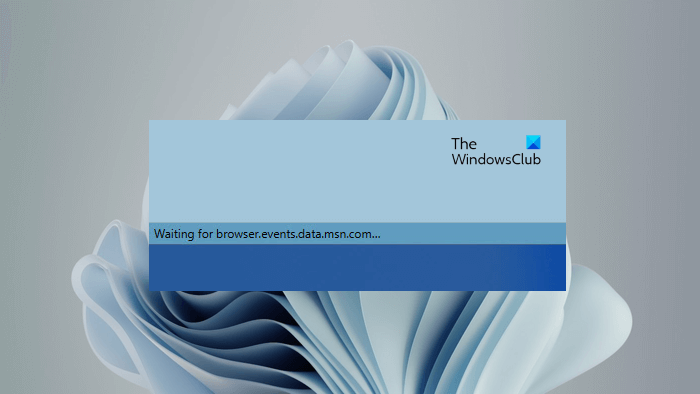 Wyczyść pamięć podręczną i pliki cookie. puste strony kart Zmodyfikuj ustawienia rejestru lub zasad grupyUsuwaj i blokuj pliki cookie związane z MSNBlokuj adresy URL za pomocą pliku Hosts.
Wyczyść pamięć podręczną i pliki cookie. puste strony kart Zmodyfikuj ustawienia rejestru lub zasad grupyUsuwaj i blokuj pliki cookie związane z MSNBlokuj adresy URL za pomocą pliku Hosts.
Zobaczmy szczegółowo wszystkie te poprawki.
1] Wyczyść pamięć podręczną i pliki cookie
Zalecamy regularne czyszczenie pamięci podręcznej i plików cookie w Edge.
2] Przeglądaj w trybie InPrivate
Tryb InPrivate w Edge nie zapisuje historii przeglądania. Cała historia przeglądania w trybie InPrivate jest czyszczona automatycznie po zamknięciu Edge’a. Ponadto zainstalowane rozszerzenia nie działają w trybie InPrivate, dopóki nie zezwolisz im na pracę w trybie InPrivate. Ta czynność poinformuje Cię, czy problem występuje z powodu rozszerzenia. Śledzenie jest więc trudne w trybie InPrivate.
3] Wyłącz rozszerzenia śledzenia
Wyłącz wszystkie rozszerzenia w Edge, a następnie sprawdź, czy problem występuje. Aby wyłączyć rozszerzenia Edge, otwórz nową kartę w Edge i wpisz edge://extensions. Następnie naciśnij Enter. Zobaczysz wszystkie zainstalowane rozszerzenia. Teraz wyłącz dowolne rozszerzenie i sprawdź, czy problem nadal występuje. Powtarzaj ten krok, aż wyłączysz wszystkie rozszerzenia. Jeśli problem nadal występuje, przyczyna leży gdzie indziej.
4] Wyłącz ustawienie Wyślij opcjonalne dane diagnostyczne
Ponieważ adres URL browser.events.data.msn.com zawiera zdarzenia.data wydaje się być częścią niektórych danych telemetrycznych lub danych diagnostycznych używanych przez firmę Microsoft. Niektóre inne widoczne adresy URL to self.events.data.microsoft.com, umwatson.events.data.microsoft.com itp.
Istnieje opcja włączania i wyłączania Opcjonalnych danych diagnostycznych w Windowsa 11/10. Nie można jednak wyłączyć wymaganych danych diagnostycznych. Wyłączenie Opcjonalnych danych diagnostycznych w systemie Windows może wyłączyć żądanie browser.events.data.msn.com w Edge.
Otwórz Ustawienia Edge i przejdź do Prywatność, wyszukaj i usługi. Teraz przewiń w dół i znajdź sekcję Opcjonalne dane diagnostyczne. Sprawdź, czy przełącznik jest włączony, czy wyłączony.
W tym miejscu możesz również wyłączyć Dane wyszukiwania, Reklamy i inne ustawienia związane ze śledzeniem, jak pokazano powyżej na obrazku.
Jeśli opcjonalne dane diagnostyczne są włączone, musisz je wyłączyć w ustawieniach systemu Windows.
Wykonaj następujące instrukcje:
Otwórz Ustawienia systemu Windows 10 i przejdź do „Prywatność > Diagnostyka i opinie”. Zmień ustawienie Dane diagnostyczne z Pełne na Podstawowe. Otwórz Ustawienia systemu Windows 11 i przejdź do „Prywatność i bezpieczeństwo > Diagnostyka i opinie”. Wyłącz przycisk „Wyślij opcjonalne dane diagnostyczne”.
Uruchom ponownie Edge.
Powiązane: Jak wyłączyć telemetrię aplikacji w systemie Windows.
5 ] Zmień ustawienia strony głównej w Edge
W przypadku niektórych użytkowników zmiana ustawień strony głównej w Edge rozwiązała problem. Według nich Edge przestał wysyłać żądania do browser.events.data.msn.com. Zwiększyło to również szybkość ładowania strony w Edge.
Przejdź do poniższych instrukcji:
Open Edge. Kliknij ikonę koła zębatego w prawym górnym rogu strony głównej. Gdy najedziesz na nią kursorem myszy, wyświetli się Ustawienia strony. Ustaw Układ na Niestandardowy. Przewiń w dół i wybierz Wyłącz zawartość w menu rozwijanym Treść.
W tym miejscu możesz też wyłączyć Pokazuj powitanie, Wskazówki dotyczące nowej karty i wszystkie takie opcje.
6] Spraw, aby Edge otwierał wszystkie strony nowej karty jako puste
Niektórzy użytkownicy zauważyli, że problem znika, gdy otwierają pustą stronę nowej karty w Edge. W Microsoft Edge możesz całkowicie wyzerować stronę nowej karty, wpisując about:blank w pasku adresu, a następnie naciskając Enter.
Użytkownicy zauważyli, że Edge nie wysyła żądań do żadnych adresów URL telemetrii podczas odwiedzania witryny z całkowicie pustej strony głównej lub zupełnie pustej strony nowej karty. Możesz sprawić, by Edge automatycznie otwierał całkowicie pustą stronę za każdym razem, gdy otwierasz nową kartę, konfigurując jej ustawienia.
7] Zmodyfikuj ustawienia rejestru lub zasad grupy
Ta poprawka wymaga zmodyfikuj ustawienia rejestru lub zasad grupy. Windows 11/10 Home Edition nie ma Edytora lokalnych zasad grupy. Dlatego użytkownicy systemu Windows 11/10 muszą korzystać z Edytora rejestru.
Zanim przejdziesz dalej, zalecamy utworzenie punktu przywracania systemu i wykonanie kopii zapasowej rejestru.
Jak wyjaśniliśmy powyżej że domeny, które Edge pokazuje w lewym dolnym rogu, są związane z telemetrią w systemie Windows 11/10. Dlatego modyfikując ustawienia zasad grupy i rejestru, możesz zmienić poziom danych diagnostycznych i dotyczących użytkowania wysyłanych do firmy Microsoft.
Otwórz Edytor lokalnych zasad grupy i przejdź do następującej ścieżki:
Konfiguracja komputera > Szablony administracyjne > Składniki systemu Windows > Zbieranie danych i podgląd kompilacji
Podwójne-kliknij Zezwól na telemetrię lub Zezwól na dane diagnostyczne (w zależności od tego, która opcja jest dostępna) po prawej stronie i wybierz Wyłączone. Następnie kliknij Zastosuj, a następnie kliknij OK.
Teraz zobaczmy, jak to zrobić za pomocą Edytora rejestru. Otwórz Edytor rejestru. Skopiuj następującą ścieżkę i wklej ją w pasku adresu Edytora rejestru. Następnie naciśnij Enter.
HKEY_LOCAL_MACHINE\Software\Policies\Microsoft\Windows\DataCollection
Upewnij się, że po lewej stronie jest wybrany klucz DataCollection. Teraz sprawdź, czy wartość AllowTelemetry jest dostępna po prawej stronie. Jeśli nie, musisz utworzyć go ręcznie. Aby to zrobić, kliknij prawym przyciskiem myszy puste miejsce po prawej stronie i przejdź do „Nowy > Wartość DWORD (32-bitowa)”. Nazwij nowo utworzoną wartość jako AllowTelemetry. Nie popełniaj błędów ortograficznych. Domyślnie jego dane wartości to 0. Możesz to sprawdzić w kolumnie Dane. Jeśli jest inna wartość, zmień ją. W tym celu kliknij dwukrotnie wartość AllowTelemetry i wpisz 0 w jej Danych wartości. Kliknij OK, aby zapisać.
Po wykonaniu tej czynności zobaczysz, że Dane diagnostyczne są wyłączone w ustawieniach systemu Windows 11/10. Jeśli go rozwiniesz, wyświetli się następujący komunikat:
Twoja organizacja uniemożliwia wysyłanie danych diagnostycznych do firmy Microsoft.
8] Usuń i zablokuj powiązane z MSN pliki cookie
Możesz też spróbować i zobaczyć, czy to pomoże. Wpisz edge://settings/siteData w pasku adresu Edge. Teraz wpisz msn w pasku wyszukiwania. Powinien pokazać wszystkie pliki cookie msn. Zanotuj wszystkie te pliki cookie. Teraz najpierw usuń je wszystkie, klikając przycisk Usuń wszystkie pokazane, a następnie zablokuj je ręcznie.
9] Blokuj adresy URL za pomocą pliku Hosts
Edge wysyła żądania do przeglądarki.events.data.msn.com lub inne adresy URL związane z telemetrią. Możesz powstrzymać Edge przed zrobieniem tego, blokując te adresy URL za pomocą pliku Hosts. Niektóre adresy URL telemetrii zgłaszane przez użytkowników to:
127.0.0.1 pipe.aria.microsoft.com 127.0.0.1 asset.msn.com 127.0.0.1 ntp.msn.com 127.0.0.1 web.vortex.data.microsoft. com 127.0.0.1 browser.events.data.msn.com
Skopiuj powyższe adresy URL i wklej je do pliku Hosts. Jeśli to nie zadziała, zamień 127.0.0.1 na 0.0.0.0. Po dodaniu powyższych danych do pliku Hosts problem powinien zostać rozwiązany.
Plik Hosts znajduje się w następującej lokalizacji w systemie Windows 11/10.
C:\Windows\ System32\drivers\etc
Odczyt: błąd blokowania zawartości podczas korzystania z przycisku Bing w Edge.
Jak wyczyścić dane przeglądarki w MS Edge?
Możesz wyczyścić dane przeglądania, czyszcząc historię wyszukiwania. Naciśnij klawisz Ctrl + Shift + Delete, aby otworzyć okno Wyczyść dane przeglądania w Edge. Wybierz zakres czasu i dane, które chcesz usunąć z historii przeglądania. Następnie kliknij Wyczyść teraz.
Jak rozwiązać problemy z przeglądarką Edge?
Różne problemy z Edge wymagają różnych metod rozwiązywania problemów. Istnieje jednak kilka typowych metod rozwiązywania problemów, które pomogą Ci rozwiązać problemy z Edge, takie jak czyszczenie pamięci podręcznej Edge i plików cookie, wyłączanie zainstalowanych rozszerzeń (pojedynczo), aby znaleźć winowajcę, resetowanie Edge itp.
Przeczytaj dalej: Microsoft Edge nie aktualizuje się w systemie Windows 11.